现在很多windows正版系统都是不包含驱动的,因此导致了一部分网友在安装了系统后会出现上不了网等情况。最近就有网友说自己的win7重装后连不上WiFi怎么办,下面小编就教下大家win7重装后上不了网的解决方法。
具体的步骤如下:
1、遇到这种情况时,先找一台可以正常上网的电脑,打开浏览器软件,百度搜索“驱动精灵”关键词,并进入官网页面。
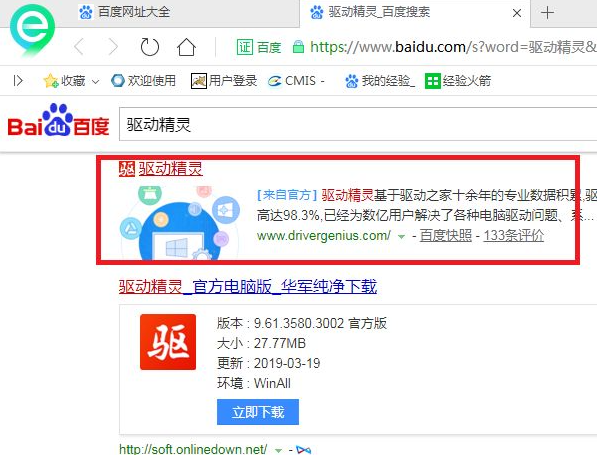
2、在打开的官网页面中,点击顶部“网卡版”菜单项,下载该网卡版驱动精灵软件。
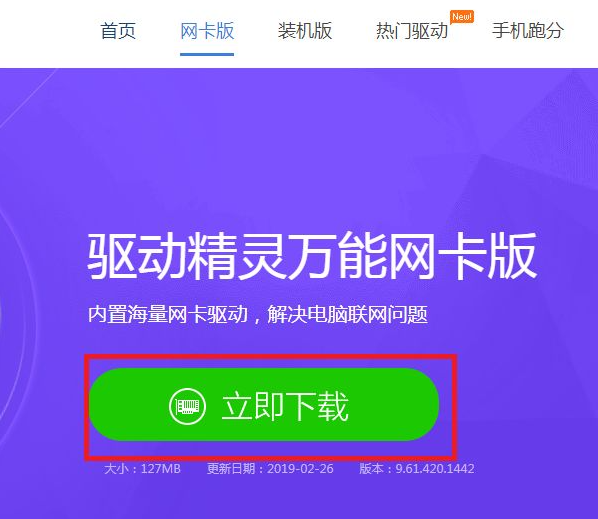
3、驱动精灵软件下载完毕之后,利用U盘设备将该安装包文件拷贝到新装系统的电脑中,并点击“一键安装”按钮。
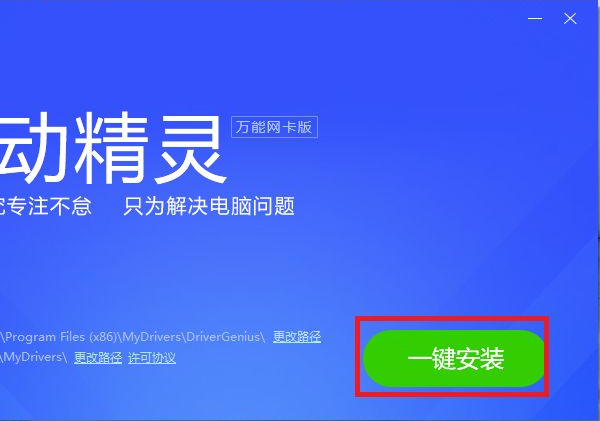
4、软件安装完毕之后,点击软件主页面中的“立即检测”按钮。
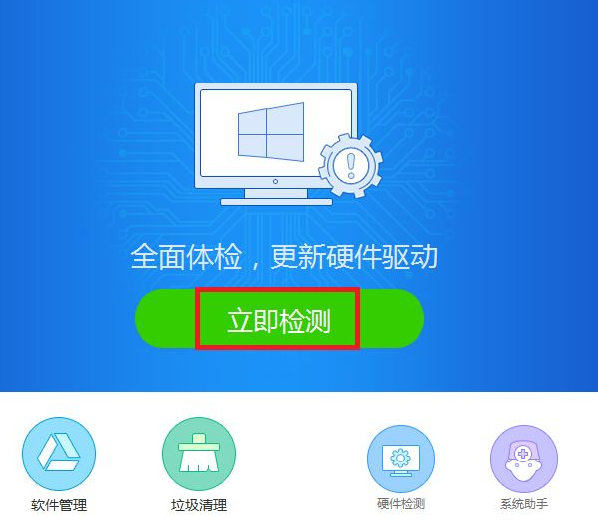
5、接下来,软件将显示当前电脑硬件中还缺乏的驱动程序软件,并点击“立即安装”按钮。
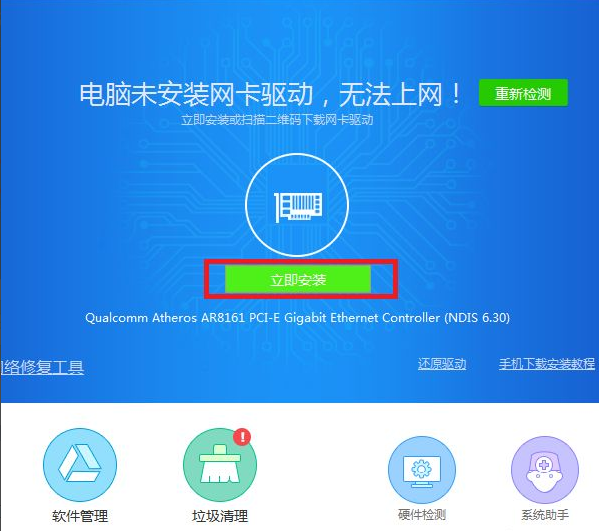
6、等待一会,就可以看到该驱动程序软件已经安装完毕了,此时可以点击“检测网络”按钮,查看周围是否有可用的网络。
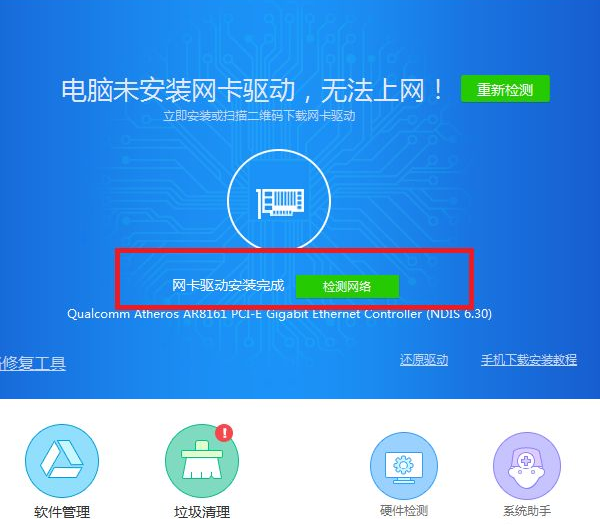
7、需要注意的是,笔记本电脑中一般都有两张网卡,所以如果有无线网卡设备的,还需要安装无线网卡驱动程序,安装的步骤都是一样的。
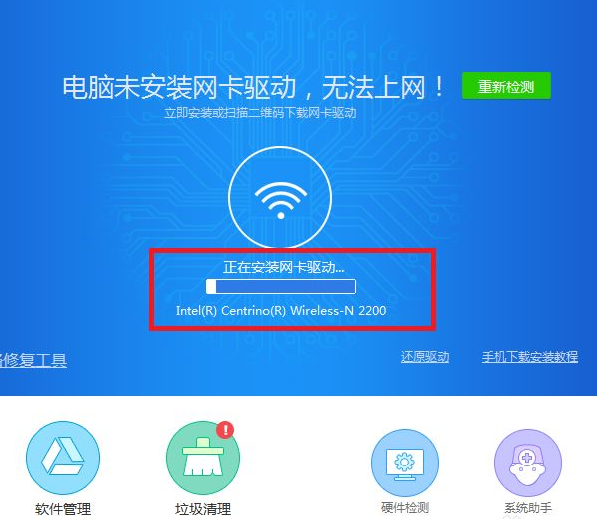
8、安装完成后,就可以发现系统可以正常上网啦。
以上便是win7重装后无法连接wifi的解决方法,希望能帮到大家。














